Les meilleurs émulateurs Android pour les jeux

Dans cet article, Quantrimang donne uniquement une liste des meilleurs émulateurs Android pour jouer à des jeux.
MEmu est l'un des logiciels d'émulation Android les plus populaires sur PC aujourd'hui. L'article suivant vous aidera à utiliser efficacement la macro personnalisée de MEmu 5.6.1 et supérieure dans Key-mapping.
Une macro est une séquence d'actions (appuyer, cliquer, retarder, répéter, etc.) qui peut être déclenchée par une certaine touche. C'est un ajout puissant au contrôle de mappage de clés actuel de MEmu. Vous pouvez définir n'importe quelle séquence d'actions comme vous le souhaitez et créer vos propres touches spéciales.
Ouvrez l' émulateur Android MEmu et cliquez sur le bouton Key-mapping dans la barre latérale. Vous verrez des icônes dans le tableau macro contrôle . Faites-le glisser et déposez-le à n'importe quelle position sur l'écran. Remarque, elle est différente de la clé non-macro car la macro ne fait rien avec le point que vous choisissez. Par exemple, placez 3 touches Macro Entrée, Espace, Ctrl côte à côte comme indiqué ci-dessous.
Attribuez une clé à Macro Enter et cliquez sur la petite marque de crayon à côté de l'icône Macro. Un nouveau panneau Edit Macro apparaît, situé à droite, contenant la zone Edit & Command . Vous obtiendrez un script de macro dans Modifier lorsque vous cliquez sur le signe + de chaque commande dans la commande. Vous pouvez également les modifier directement à votre guise.
Voici les commandes actuellement prises en charge et la syntaxe associée:
| La commande | Syntaxe | Par exemple | Décrivez |
| La taille | Taille xy | Taille 1200 720 | Identifiez la zone de l'écran de contact, adaptez-vous et n'avez pas besoin de changer. |
| Touchez | Appuyez sur x1 y1 [ heure ] | Touch 200 200 50 | Touchez les coordonnées (x1, y1) pendant 50 ms. Durée optionnelle. |
| Glissez | Glisser x1 y1 x2 y2 [ heure ] | Glissez 100100200200500 | Balayez de (x1, y1) vers (x2, y2) pendant 50 ms. Durée optionnelle. |
| Entrée | Chaîne d' entrée | Delay 200 Input Bonjour tout le monde! Retard 500 |
Tapez les mots dans la boîte de réception actuelle. Encouragez des niveaux de retard supplémentaires. |
| Keypress | Touches de frappe | Accueil Keypress | Ignorez une touche du clavier (cela ne fonctionne que lorsque le jeu reconnaît directement la frappe). |
| Mapkey | Touches de clé de carte | Mapkey A | Appuyez sur une touche non macro (elle ne prend en charge qu'une seule touche, balayez pour en ajouter d'autres). |
| Retard | Temps de retard | Retard 100 | Delay Macro en millisecondes. |
| Onkeydown | Onkeydown | Onkeydown tactile 100 100 onKeyUp tactile 200 200 |
Une combinaison de touches. Appuyez d'abord sur (100, 100), puis sur (200, 200) lorsque vous relâchez la touche. |
| Onkeyup | Onkeyup | ||
| Boucle | Boucle [ nombre de fois ] | Boucle 3 Touch 100100 Delay 50 |
Effectuez la boucle 3 fois. S'il n'est pas compté, il se répétera en continu jusqu'à ce que vous relâchiez la touche. |
Cet article prend un exemple d'utilisation des clés de macro dans Mobile Legends . Tout d'abord, créez une macro pour envoyer un message "Watch Out Boss" dans le jeu en appuyant sur Entrée . Faites attention au nombre de coordonnées dans le panneau de droite, changeant toujours lorsque vous déplacez la souris sur l'écran. Il vous indique les coordonnées exactes où le curseur de la souris se déplace. Par exemple, la macro est la suivante:
Taille 1280 720
Clé de carte F4 // F4 est la clé de mappage pour ouvrir la boîte de discussion dans le jeu
Delay 100
Touch 1070 440 // Cliquez sur la zone de saisie pour l'activer dans le jeu
Delay 100
Input WATCH OUT BOSS // Tapez le message "Watch Out Boss"
Delay 100
Touch 1240 670 // Cliquez sur la touche Entrée pour envoyer le message.
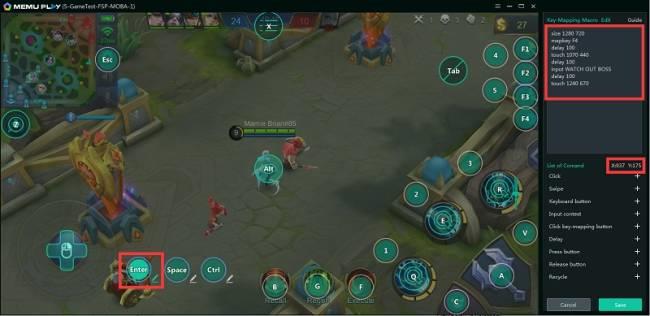
Deuxièmement, créez une macro pour vendre votre première arme et acheter une arme d'assaut dans le magasin en cliquant sur la touche Espace . Il s'agit d'une longue série d'actions comprenant 7 clics et 3 balayages. L'exemple de macro est le suivant:
Taille 1280 720
Appuyez sur 1200 20 // Ouvrez la boutique en cliquant sur les coordonnées (1200, 20) à l'écran.
Delay 200
Touch 200 660 // Sélectionnez la première arme dans le jeu.
Delay 100
Touch 1120 500 // Vendez cette arme.
Delay 100
Touch 80 220 // Sélectionnez une liste d'armes offensives.
Retard 100
Balayer 320 500 320 200 // Balayer 3 fois pour descendre dans la liste.
Delay 100 // Parfois, cela arrive trop vite, alors ajoutons un peu de "delay" pour le rendre plus fluide.
Swipe 320 500 320 200
Delay 100
Swipe 320 500 320 200
Delay 100
Touch 570 540 // Sélectionnez la dernière arme dans la liste.
Retard 100
Touchez 1120 500 // Achetez une nouvelle arme.
Delay 100
Touch 1220 40 // Fermer magasin.
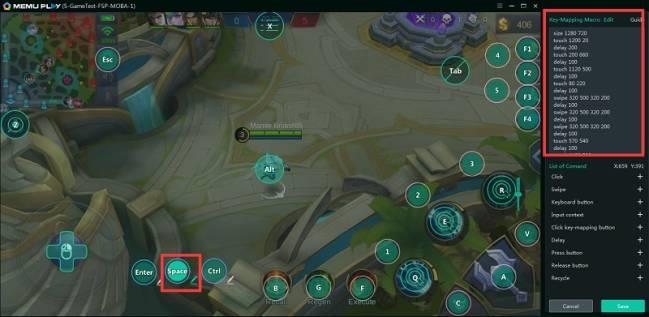
Enfin, créez une macro pour vérifier le score en appuyant sur "Ctrl", fermez-la en relâchant la touche Ctrl . En fait, la touche X par défaut a la même fonction. Cela signifie que la plupart des touches de fonction peuvent être remplacées par la touche Macro. MEmu vient de prédéfinir des touches de macro pour les fonctionnalités courantes que les utilisateurs peuvent manipuler davantage.
Quelques nouvelles clés de macro dans MEmu:
Taille 1280 720
Onkeydown // Exécute la commande entre onkeydown et onkeyup tout en maintenant cette touche.
Appuyez sur 992 10 // Ouvrir la transcription.
Onkeyup // Exécutez la commande suivante onkeyup lorsque vous relâchez la clé.
Touchez 200 200 // Fermez le tableau de bord.
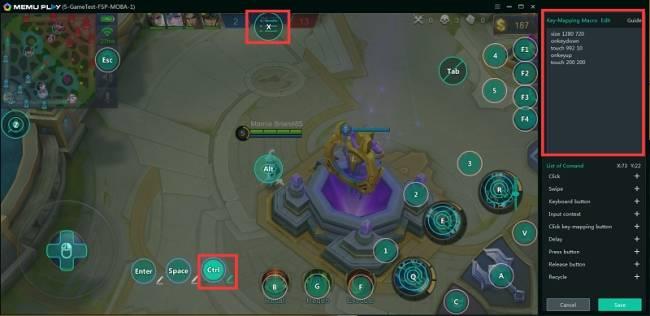
J'espère que l'article vous sera utile.
Dans cet article, Quantrimang donne uniquement une liste des meilleurs émulateurs Android pour jouer à des jeux.
Voici les meilleurs émulateurs Android pour jouer à PUBG Mobile
La configuration du <strong>clavier virtuel sur MEmu</strong> permet de jouer facilement et de manière plus pratique à des jeux nécessitant de nombreuses opérations de contrôle.
Qu'est-ce qu'un VPN ? Quels sont ses avantages et ses inconvénients ? Avec WebTech360, découvrons la définition d'un VPN et comment appliquer ce modèle et ce système au travail.
La sécurité Windows ne se limite pas à une simple protection contre les virus. Elle protège contre le phishing, bloque les rançongiciels et empêche l'exécution d'applications malveillantes. Cependant, ces fonctionnalités sont difficiles à repérer : elles sont dissimulées derrière des couches de menus.
Une fois que vous aurez appris et essayé par vous-même, vous constaterez que le cryptage est incroyablement facile à utiliser et incroyablement pratique pour la vie de tous les jours.
Dans l'article suivant, nous présenterons les opérations de base pour récupérer des données supprimées sous Windows 7 avec l'outil d'assistance Recuva Portable. Avec Recuva Portable, vous pouvez stocker vos données sur n'importe quelle clé USB et les utiliser à tout moment. Compact, simple et facile à utiliser, cet outil offre les fonctionnalités suivantes :
CCleaner recherche les fichiers en double en quelques minutes seulement, puis vous permet de décider lesquels peuvent être supprimés en toute sécurité.
Déplacer le dossier de téléchargement du lecteur C vers un autre lecteur sous Windows 11 vous aidera à réduire la capacité du lecteur C et aidera votre ordinateur à fonctionner plus facilement.
Il s’agit d’un moyen de renforcer et d’ajuster votre système afin que les mises à jour se produisent selon votre propre calendrier, et non celui de Microsoft.
L'Explorateur de fichiers Windows propose de nombreuses options pour modifier l'affichage des fichiers. Ce que vous ignorez peut-être, c'est qu'une option importante est désactivée par défaut, bien qu'elle soit cruciale pour la sécurité de votre système.
Avec les bons outils, vous pouvez analyser votre système et supprimer les logiciels espions, les logiciels publicitaires et autres programmes malveillants qui peuvent se cacher sur votre système.
Vous trouverez ci-dessous une liste de logiciels recommandés lors de l'installation d'un nouvel ordinateur, afin que vous puissiez choisir les applications les plus nécessaires et les meilleures sur votre ordinateur !
Conserver l'intégralité d'un système d'exploitation sur une clé USB peut s'avérer très utile, surtout si vous n'avez pas d'ordinateur portable. Mais ne pensez pas que cette fonctionnalité soit limitée aux distributions Linux ; il est temps d'essayer de cloner votre installation Windows.
La désactivation de certains de ces services peut vous faire économiser une quantité importante de batterie sans affecter votre utilisation quotidienne.
Ctrl + Z est une combinaison de touches extrêmement courante sous Windows. Elle permet d'annuler des actions dans tous les domaines de Windows.
Les URL raccourcies sont pratiques pour nettoyer les liens trop longs, mais elles masquent également la véritable destination. Pour éviter les logiciels malveillants ou le phishing, cliquer aveuglément sur ce lien n'est pas une bonne idée.
Après une longue attente, la première mise à jour majeure de Windows 11 est officiellement sortie.
















